Tässä ohjeessa kerrotaan, miten CostPocketista voi tuoda kuitteja SimplBooksiin.
Kuittien tuonti CostPocketista SimplBooksiin onnistuu integraation avulla! Voit kuvata kuitit CostPocket-sovelluksella, josta ne siirtyvät SimplBooksiin kirjanpitoon automaattisesti kerran vuorokaudessa. Voit myös halutessasi tuoda tiedot heti manuaalisesti.
CostPocket on kuittien sähköiseen tallentamiseen ja hallintaan tarkoitettu ohjelma, jota voi käyttää mobiilisovelluksena tai tietokoneen selaimella. Teitpä sitten itse kirjanpitoa tai olet sen ulkoistanut tilitoimistolle – CostPocket on hyödyllinen työväline molemmissa tilanteissa. Lisää CostPocketin käytöstä voit lukea täältä.
PIKAOHJE
- Integraatio aktivoidaan SimplBooksissa kohdasta Asetukset > Integraatiot > CostPocket > Aktivoi.
- Syötä yrityksen tarvittavat tiedot ja valitse tallennetaanko tuodut aineistot automaattisesti.
- Tallenna tiedot. Tämän jälkeen integraatio on käyttövalmis SimplBooksin osalta.
- Saat sähköpostiin vahvistusviestin, jossa on linkki CostPocket-sovelluksen lataamiseen ja ohjeet CostPocket-tilin aktivointiin.
- Voit kuvata esimerkiksi puhelimella kuitteja ja valita ”Lähetä raportti”, jonka jälkeen tiedot siirtyvät SimplBooksiin.
- SimplBooksissa tuodut aineistot voit käsitellä ylävalikon Tuodut asiakirjat -kuvakkeesta.
Laajempi ohje
Tämän jälkeen sinun tulee syöttää tarvittavat tiedot yrityksestäsi ja tallentaa tiedot. Integraatio on tässä vaiheessa käyttövalmis SimplBooksin osalta.
Aktivoinnin jälkeen saat vahvistusviestin syöttämääsi sähköpostiosoitteeseen. Sähköpostin mukana on linkit, joiden kautta voit ladata CostPocket-sovelluksen ja luoda oman CostPocket-tilin.
Kun integraatio on luotu, edellisen päivän tositteet tulevat CostPocketista automaattisesti kerran vuorokaudessa SimplBooksiin käsiteltäväksi. Tiedot voidaan tuoda myös manuaalisesti, jolloin saat tehtyä tuonnin myös takautuvasti.
Avautuvassa näkymässä saat asiakirjan tiedot auki klikkaamalla, mukaan lukien alkuperäisen tositteen kuvan. Jos tuodun asiakirjan tila on ”tallentamaton” tai ”viallinen”, tarkista, että SimplBooksista ostolaskulta löytyy toimittaja, kulutili ja alv-kanta.
CostPocketin käyttö
Kun olet kirjautunut CostPocket sovellukseen löydät aloitussivun oikeasta yläkulmasta olevan rataspyörän kautta asetukset, josta voit muokata sovelluksen käyttöä juuri sinulle sopivaksi.
Voit lähettää tositteet SimplBooksiin yksitellen kohdassa Dokumentit, tai voit koostaa tiedoista esimerkiksi kokonaisen matka- tai kululaskun kohdassa Raportit.
Uuden tositteen voit lisätä:
- valitsemalla ”Lisää kuva galleriasta” ja valitsemalla kuvan omista tiedostoistasi
- valitsemalla ”Ota tositteesta kuva” ja kuvaamalla tositteen
- lähettämällä tositteen CostPocketin sähköpostiin.
Raportit-näkymässä pääset lisäämään useita eri tietoja kerralla.
CostPocketin asetuksista voit hallita laskutusta, käyttäjiä, yrityksen tietoja ja poistaa integraation.
Asetusten kohdasta ”Kirjanpito-ohjelmien integrointi” näet, että SimplBooks on valittu oletusintegraatioksi. Mikäli haluat katkaista integraation, voit valita integraatioiden alta ”Ohita”. Tällöin saat dokumentit koottuna antamaasi sähköpostiin.
Kun haluamasi tosite CostPocketissa on valmis voit siirtää sen SimplBooksiin valisemalla Tallenna tai Lähetä raportti, riippuen siitä oletko Dokumentit- vai Raportit-näkymässä. Lisää CostPocketin käytöstä voit lukea täältä.
Vinkit:
- Automaattinen tallennus
Kun automaattinen tallennustoiminto on aktivoitu SimplBooksissa käyttöön, virheettömät tositteet tallennetaan automaattisesti ostolaskuihin. - Laskujen hyväksyntä
CostPocketissa voit tehdä myös laskujen hyväksyntäkierron.

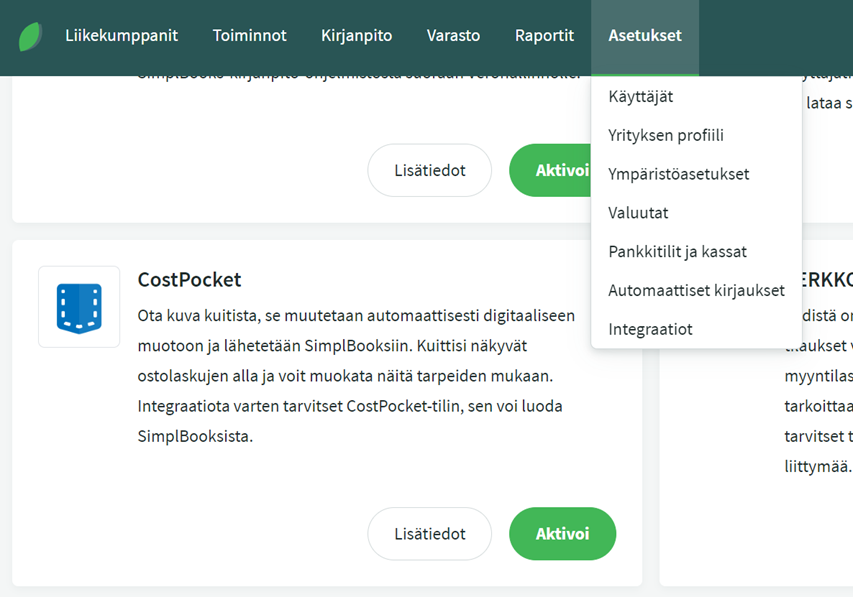
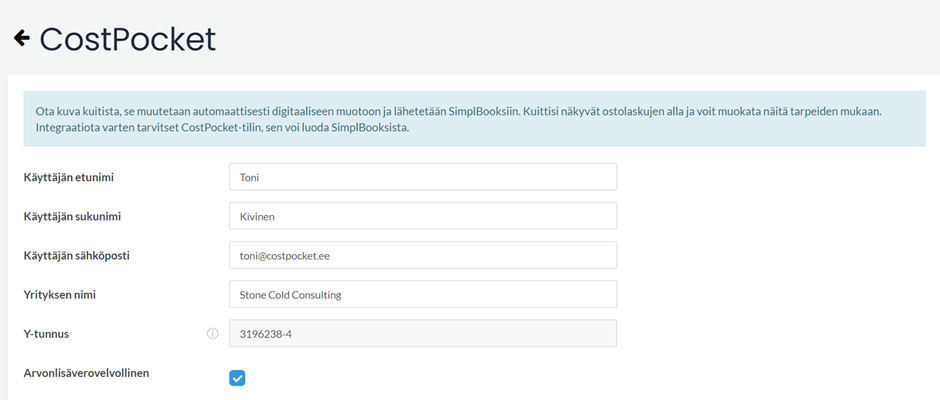
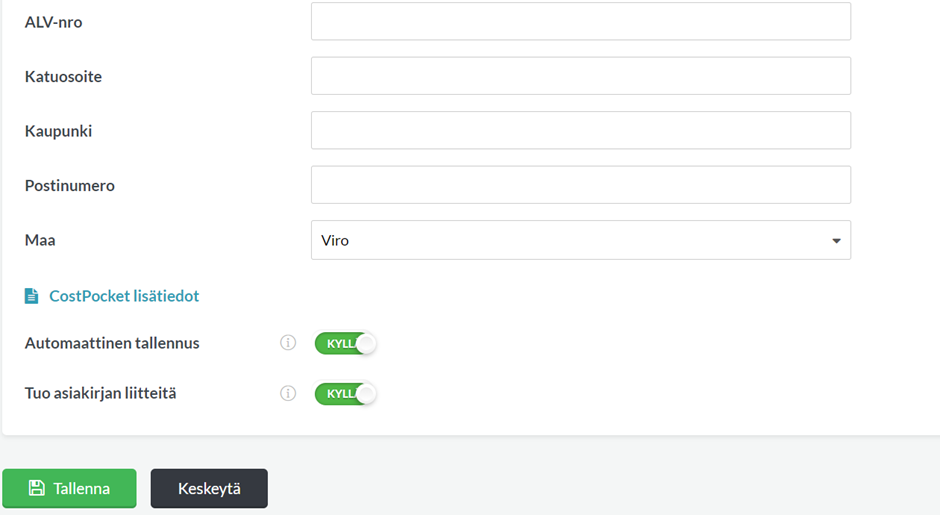
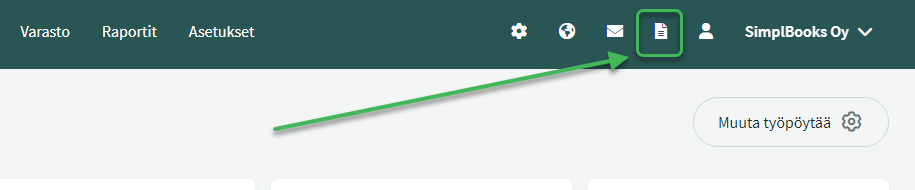
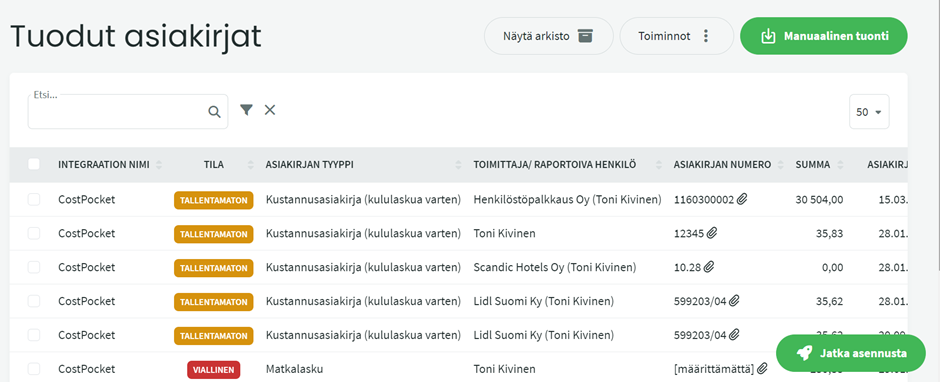
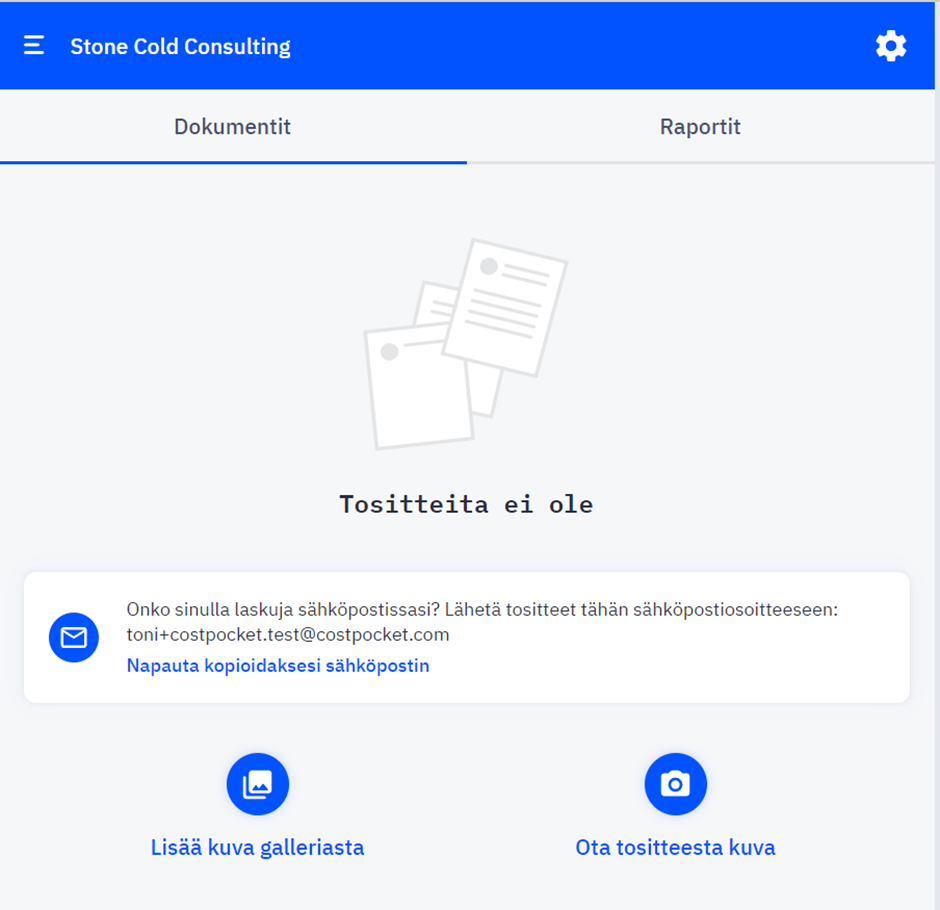
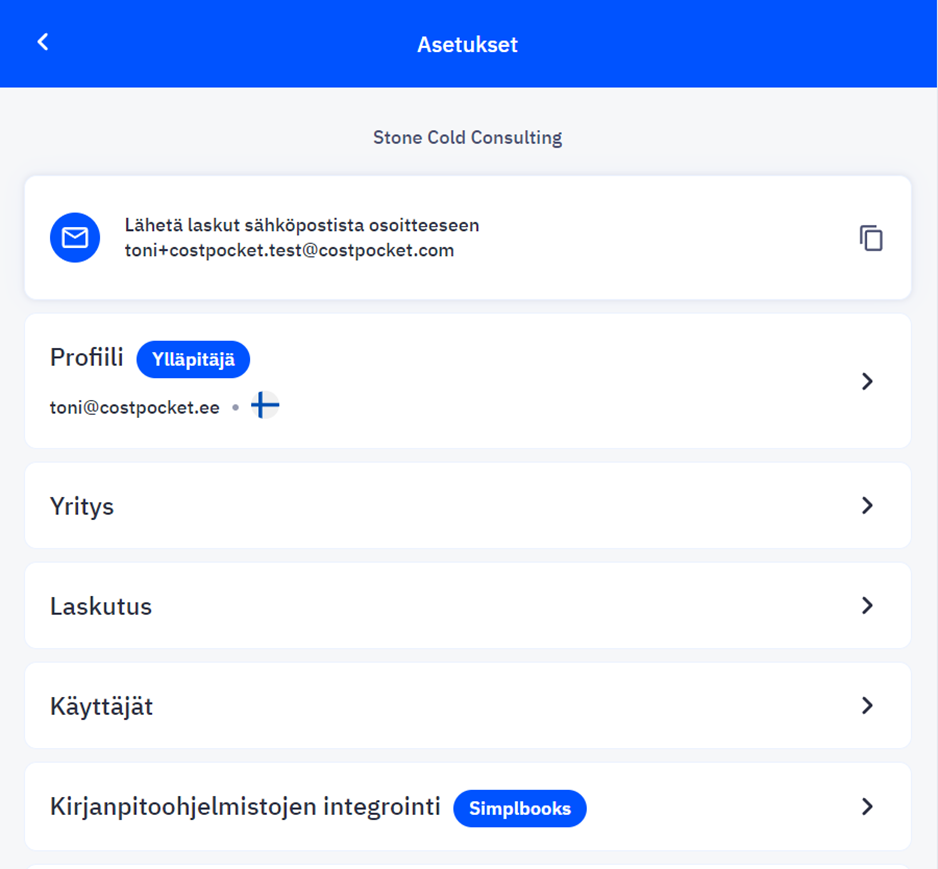
Jätä kommentti: